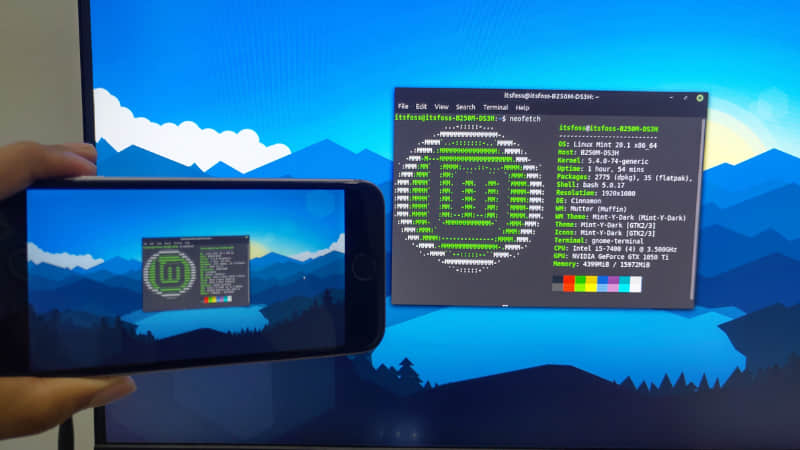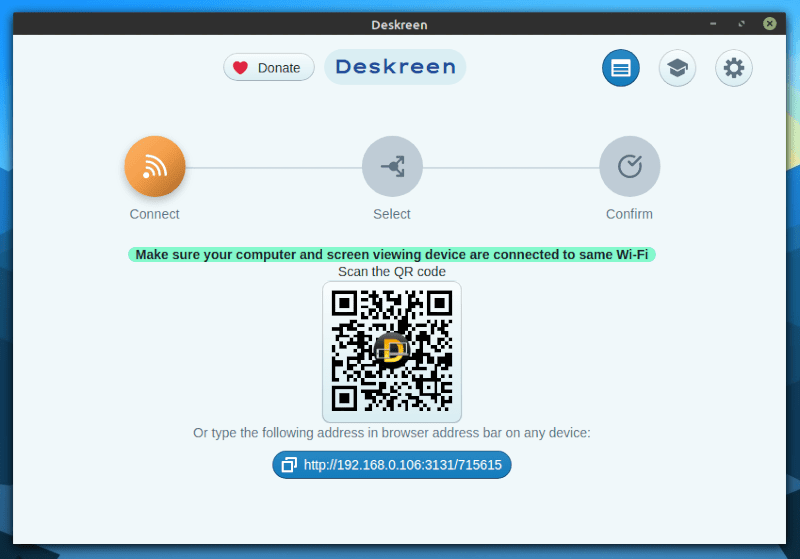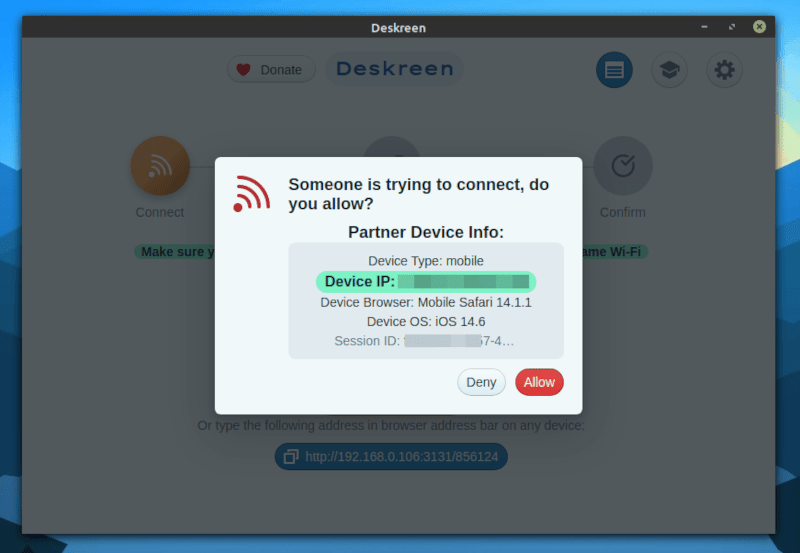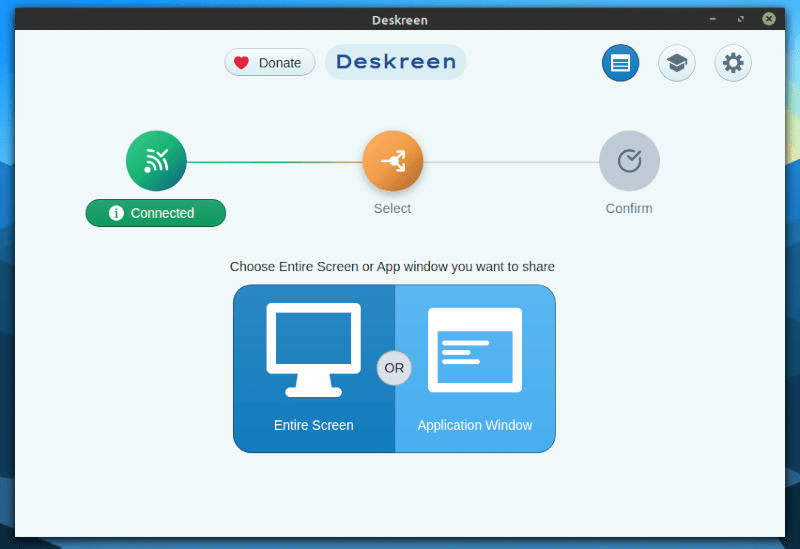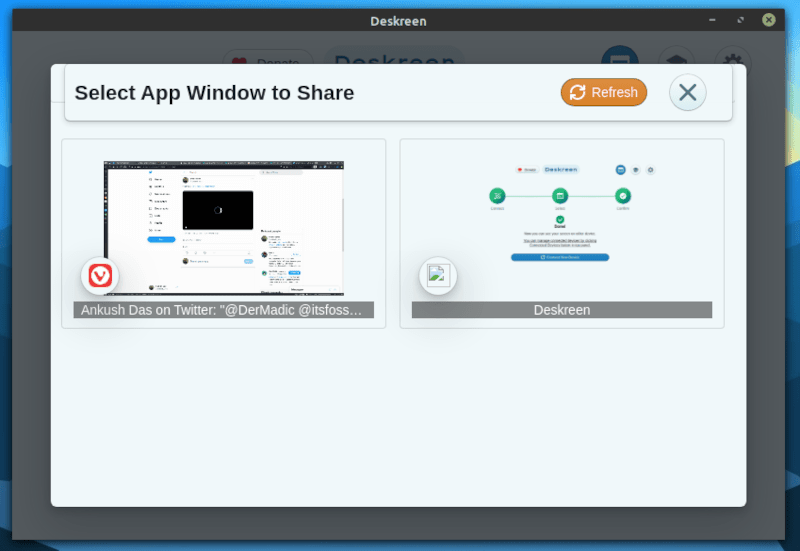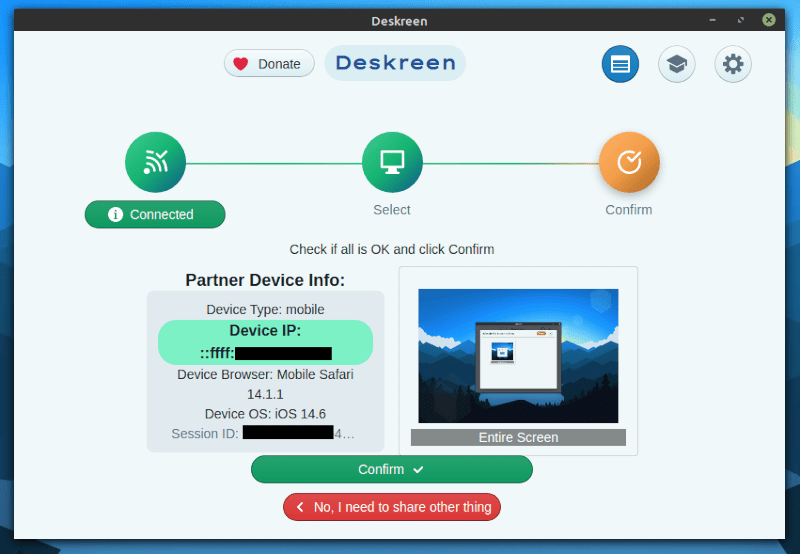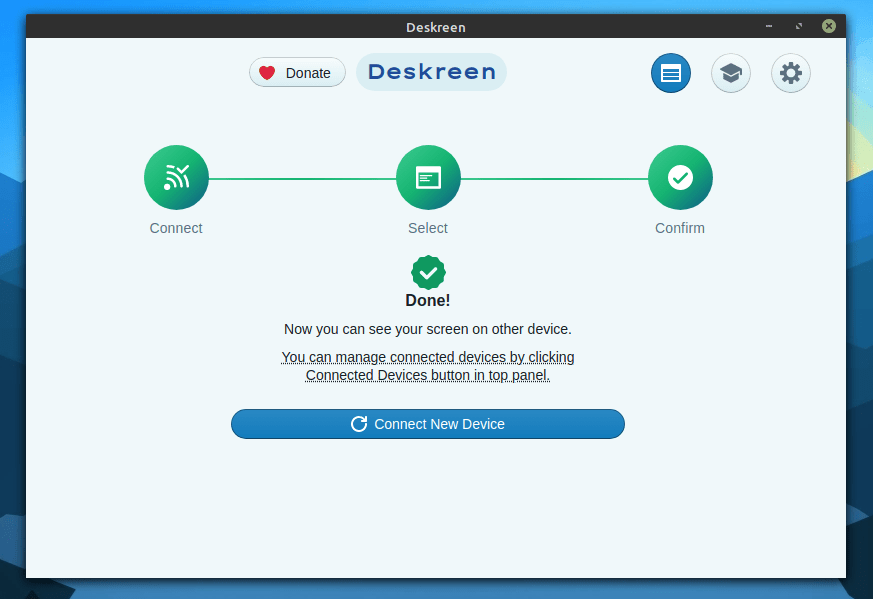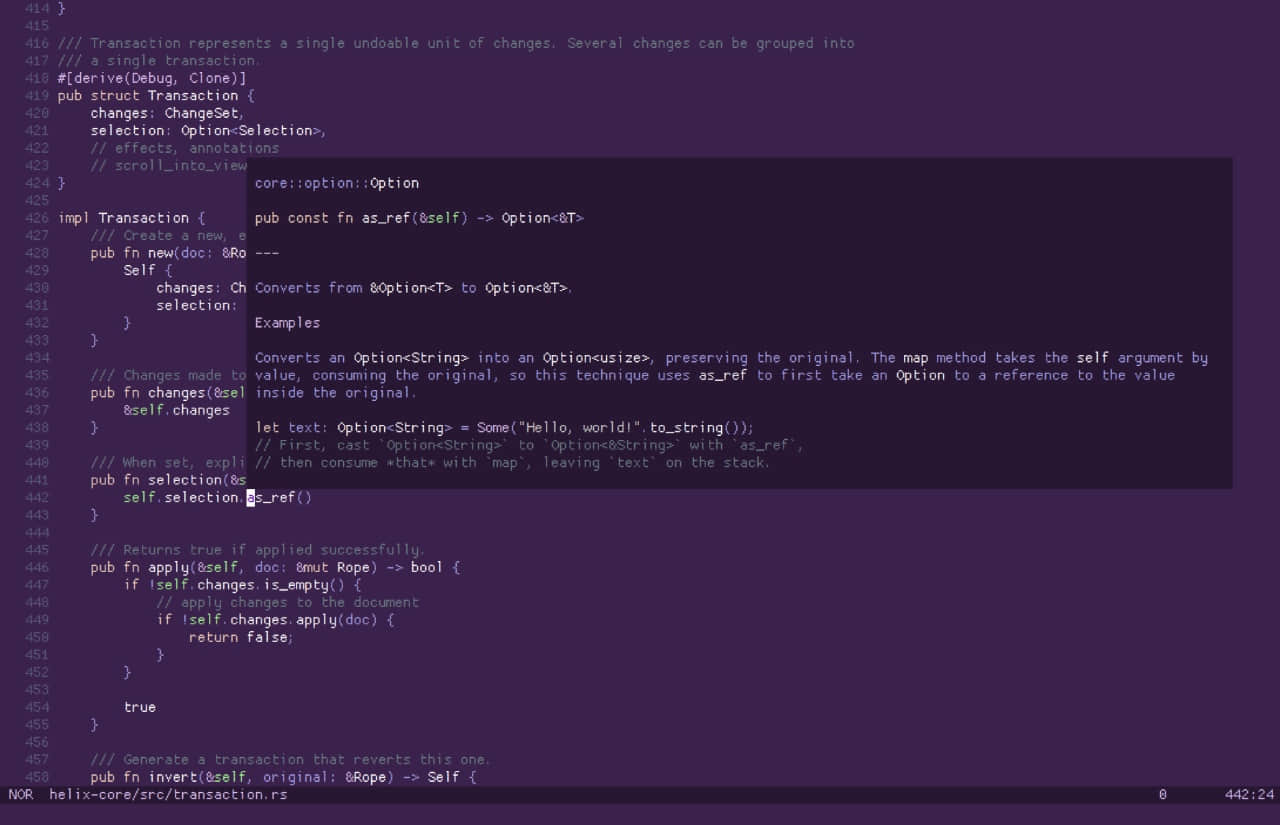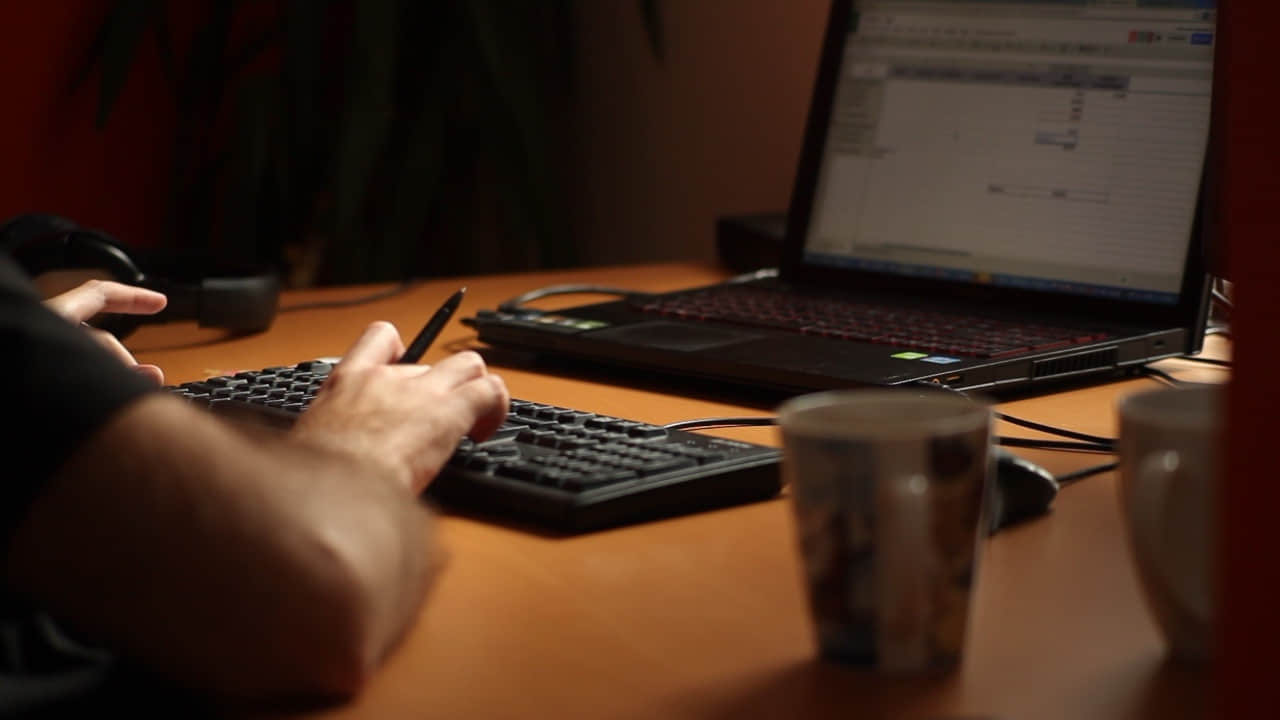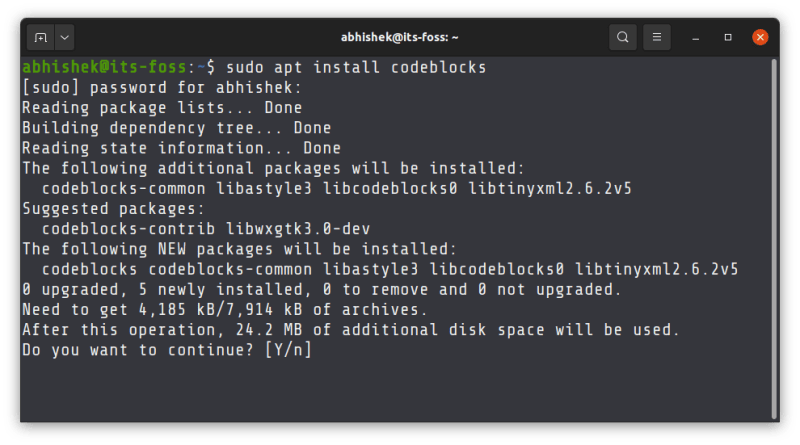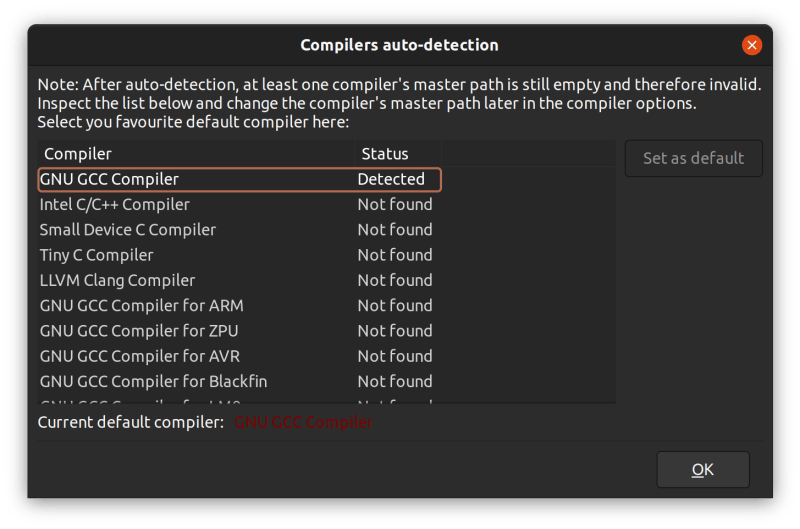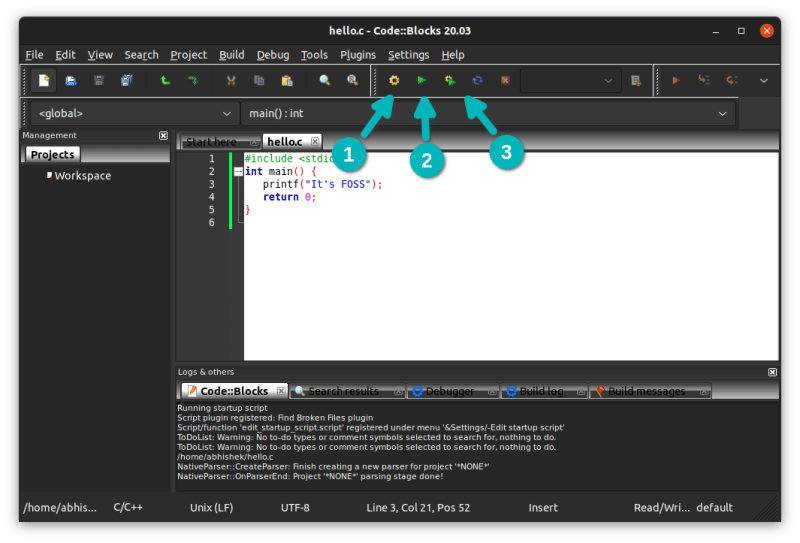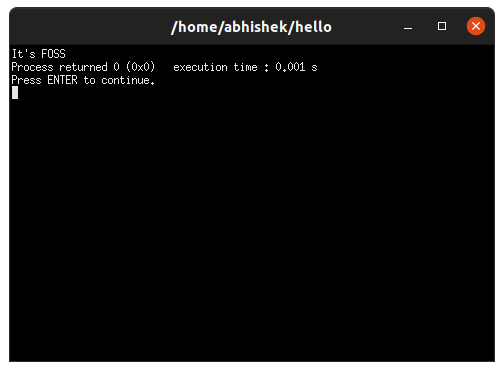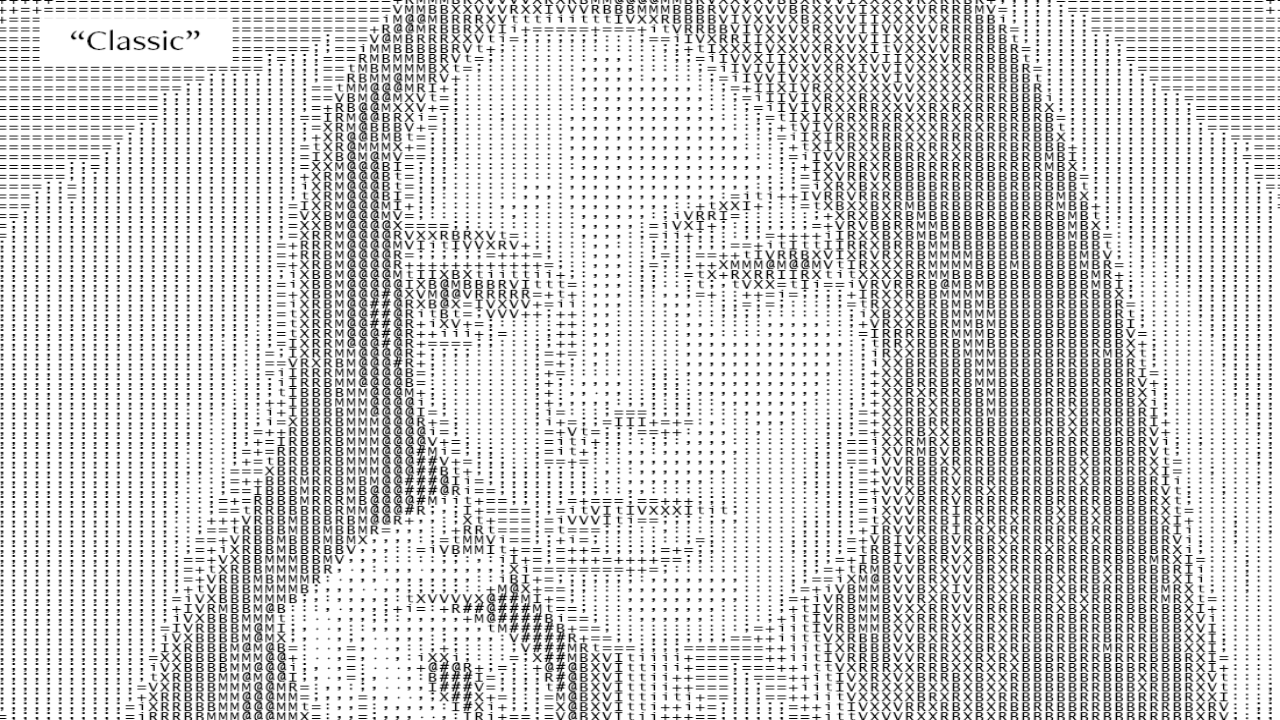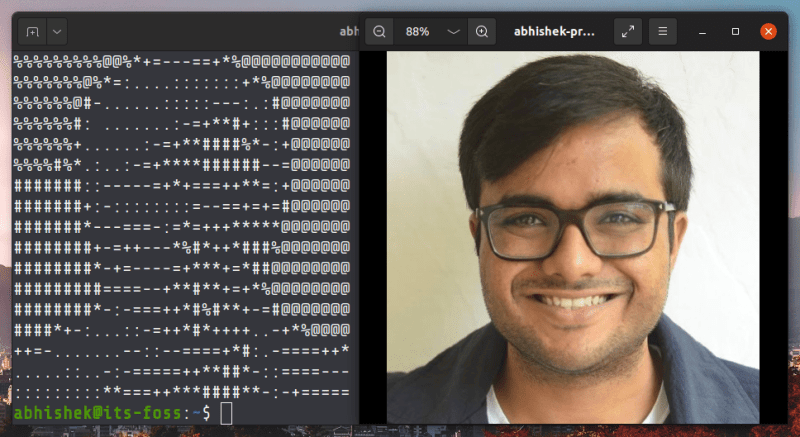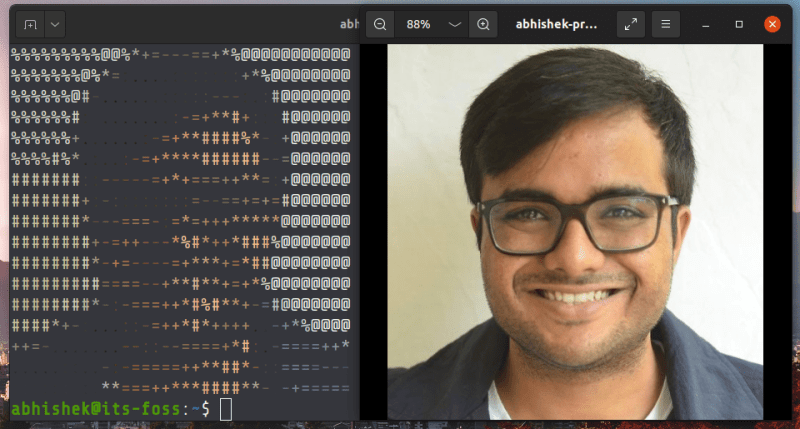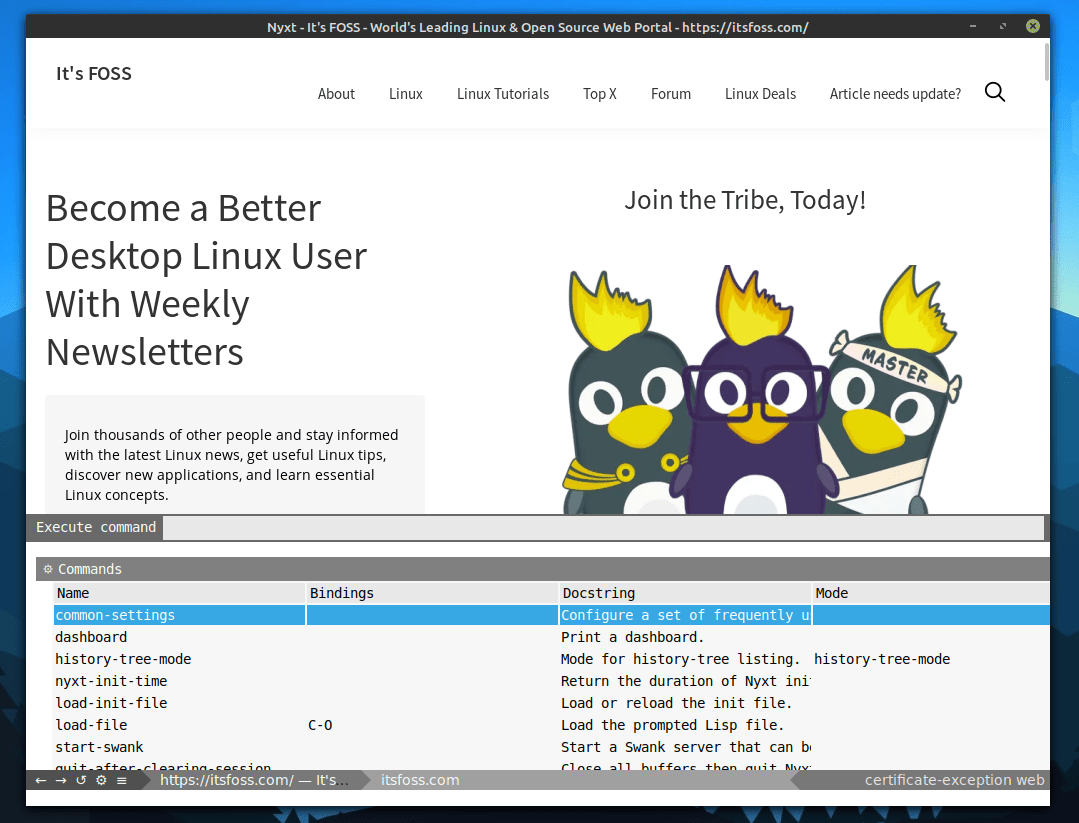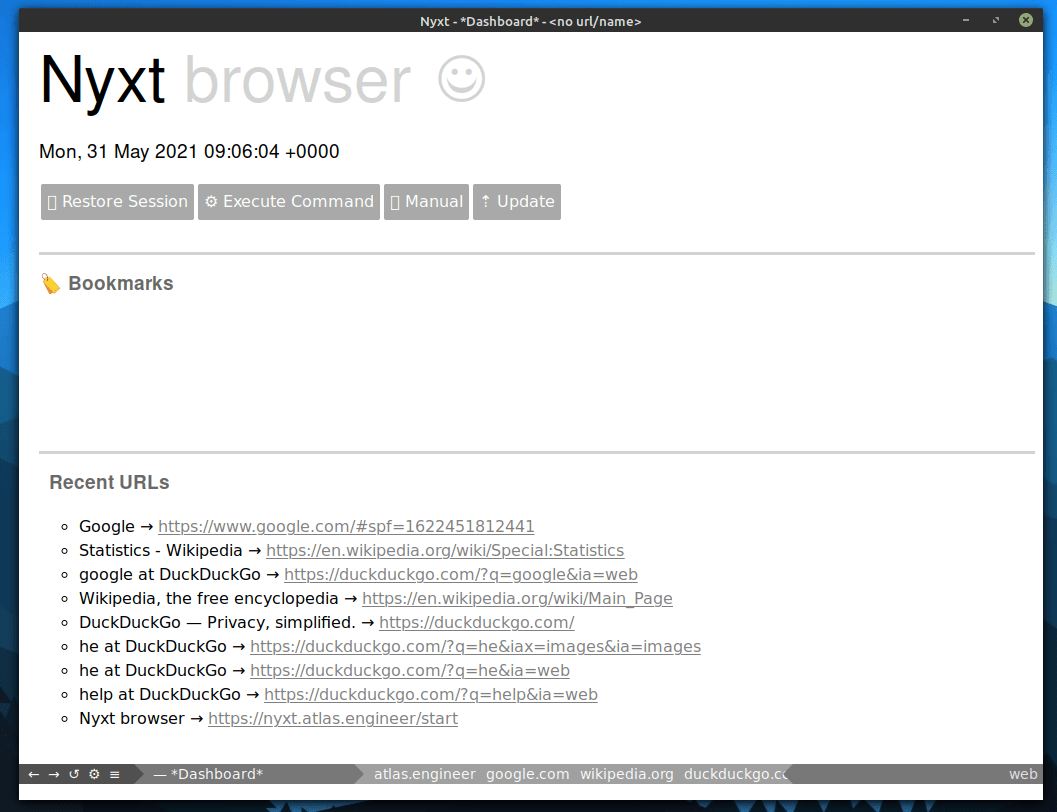Subtitld

字幕可以使观看视频的体验更加完美。你不需要一定理解视频的语言,字幕可以帮助你用你喜欢的文字来弄清楚正在发生什么。
你在流媒体平台上找到的大部分内容都有字幕,你可能需要为一些你在本地收藏的视频添加字幕。
虽然你可以通过简单地下载 SRT 文件并使用视频播放器加载它来做到这一点,但你如何编辑它,删除它,或转录一个视频?Subtitld 是一个开源的字幕编辑器,它可以帮助你。
Subtitld: 创建、删除、切分和转录字幕
Subtitld 是一个自由开源的项目,可以让你充分利用你的字幕。
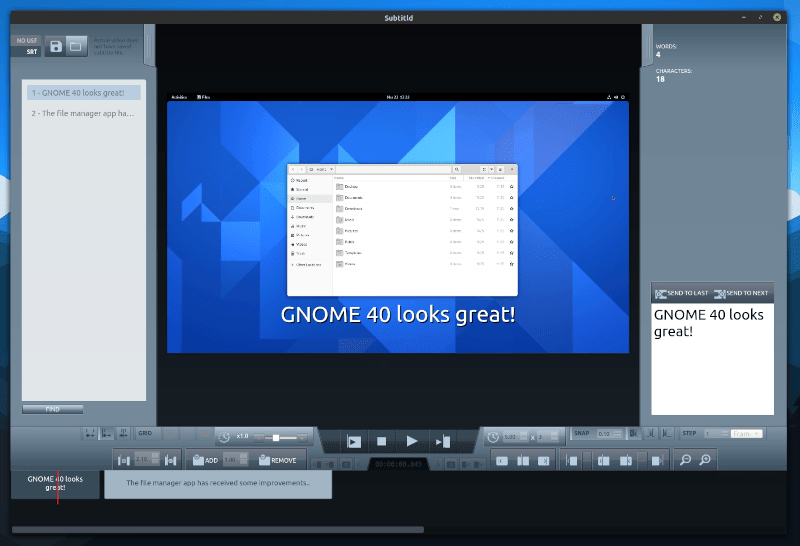
如果你没有字幕,就创建一个,如果你需要编辑它,就用这个吧。有了这个开源工具,你会有许多选项来处理字幕。
换句话说,它是字幕编辑器之一,也是一个成熟的字幕编辑器(就我所遇到的而言)。
在你决定试用它之前,让我强调一些关键功能。
Subtitld 的功能
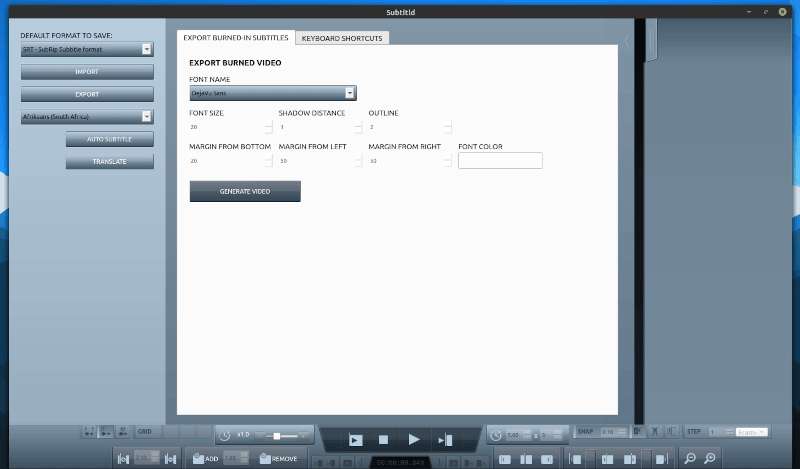
它提供了大量的功能,虽然不是每个人都需要所有的功能,但如果你是一个经常需要创建、编辑和处理字幕的人,它应该会很方便。
下面是它的功能列表:
- 创建字幕
- 编辑字幕
- 使用时间轴移动字幕,手动同步
- 放大/缩小功能,帮助处理拥挤的时间线
- 支持保存为 SRT 文件格式
- 支持各种其他格式的导入和导出(SSA、TTML、SBV、DFXP、VTT、XML、SCC 和 SAMI)
- 易于调整字幕大小或从时间轴上调整字幕的持续时间
- 与其他字幕合并,或从项目中切分字幕
- 能够启用网格,按帧、场景或秒进行可视化
- 在编辑器中回放以检查字幕情况
- 在时间轴上捕捉字幕以避免重叠
- 在字幕中添加/删除
- 启用安全边界,以确保字幕不会看起来不妥当
- 调整播放速度
- 键盘快捷键
- 自动转录
- 输出加入了字幕的视频
- 无限次撤消
除了这些功能外,音频波形的视觉提示也有一定的帮助。
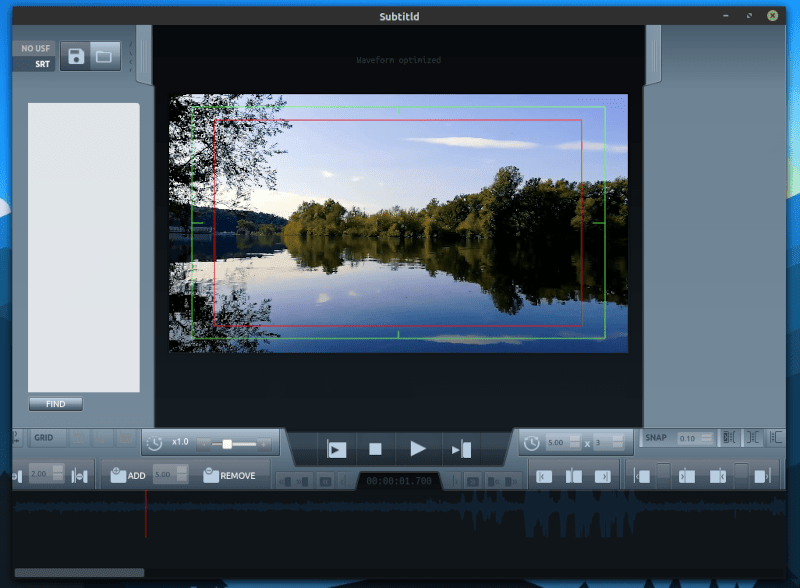
总的来说,如果你是一个转录视频的人,想一次性地编辑视频,你可以用它做很多事情,也可以专业地使用它。
在 Linux 中安装 Subtitld
虽然它也适用于 Windows,但你可以在 Linux 上使用 snap 包 轻松地安装它。你不会找到二进制包或 Flatpak,但你应该能够在任何 Linux 发行版上 使用 snap 安装它。
如果你想深入探索,你可以在 GitLab 上找到源代码。
总结
它有视频同步或添加字幕的精细设置,我只是测试了一些导入、导出、添加或删除字幕的基本功能。
自动转录功能仍处于测试阶段(截至发布时),但用户界面可以再做一些改进。例如,当我把鼠标悬停在编辑器内的按钮上时,它没有告诉我它是做什么的。
总的来说,它是一个在 Linux 上的有用工具。你对它有什么看法?请不要犹豫,在下面的评论中让我知道你的想法。
via: https://itsfoss.com/subtitld/
作者:Ankush Das 选题:lujun9972 译者:geekpi 校对:wxy